疫情期间因工作需要,从淘宝上买了一个移动硬盘,将公司的文件拷贝到这个移动硬盘上,并没有发现什么问题,一拿回到家里就懵圈了,突然发现里面的文件都无法进行修改或剪切粘贴。
一番百度之后,我找到了原因:这是由于Mac系统的电脑,无法对Windows支持的NTFS格式硬盘进行写入操作,系统之间格式是互不兼容的,因此我们无法对它当中的文件内容进行更改或删除。

一、第三方解决方式
清楚问题所在后,解决起来也就相对简单。既然Mac系统无法直接对NTFS格式磁盘进行写入,那么我们可以借助第三方软件,作为NTFS驱动插件,对NTFS磁盘进行读写。
目前Mac上使用较多、较受欢迎的软件有:Paragon NTFS For Mac和Tuxera NTFS For Mac。
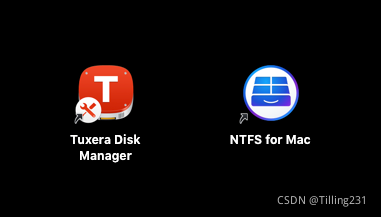
上面两款软件都能帮助Mac系统无障碍地将内容写入NTFS文件系统分区,当然,除了这一项功能外,它们各自之间还有许多不同的小功能。
对于Tuxera NTFS For Mac,我们还能用它查看磁盘信息、转换磁盘格式、修复验证磁盘问题。
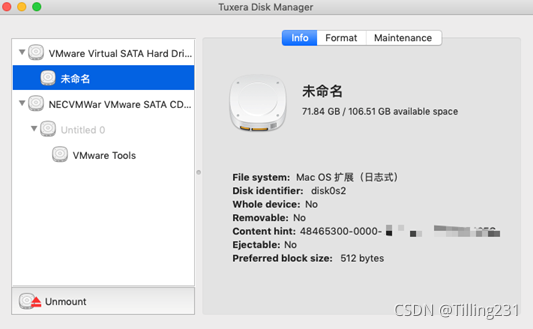
而Paragon NTFS For Mac的其他功能还有:磁盘认证修复、磁盘分区抹除、磁盘启动盘调整更换。
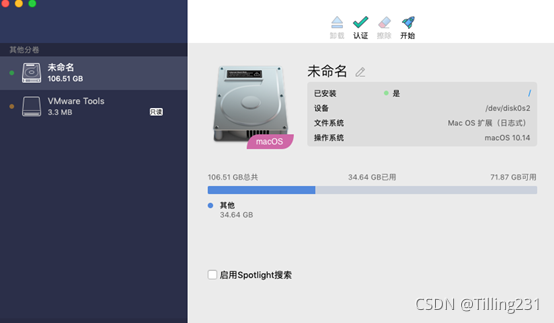
二、采用哪个更好?
以上两个软件优点都十分明显,均支持对NTFS磁盘进行读写操作,同时可对磁盘进行扫描验证,当存在问题时可立即进行修复。
不过二者也存在一些功能上的差异:Tuxera NTFS For Mac软件可对磁盘格式进行快速转换,这对于需要特定格式磁盘的用户更加友善。可供转换的磁盘格式包含了绝大多数常用的磁盘格式,如NTFS、Mac OS、FAT、exFAT。

Paragon NTFS For Mac则可进行启动磁盘的调整和分区数据抹除,这对于想要更换使用系统,需要调整启动磁盘的用户更为便利。

三、具体功能对比
下表是Paragon NTFS For Mac与Tuxera NTFS For Mac两款产品的具体功能对比图。
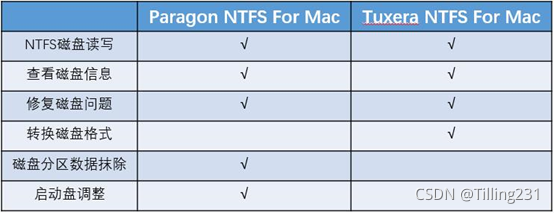
对于只需要进行磁盘读写,没有特殊要求的伙伴们来说,以上两款软件都是上上之选;如果有特定的需求,就需要针对我们的不同要求选择不同的软件使用。一年一度的双十一马上就要来临,这两款软件在双十一期间都有不小的优惠折扣活动,伙伴们可以借此机会,乘机入手一波,买到就是赚到!